O que É 0x8007025D-0x2000C Erro?
As pessoas actualizam o seu sistema operativo Windows por várias razões – para usufruir de novas funcionalidades, corrigir problemas actuais ou simplesmente porque a sua versão atual já não é suportada. Ter um sistema operativo desatualizado aumenta a probabilidade de instabilidade do sistema e de vulnerabilidades de segurança. Embora o processo pareça simples, o erro de atualização do Windows 0x8007025D-0x2000C é um desses problemas que impede a continuação da instalação. Se este erro ocorrer no Windows 10/11, o utilizador vê uma mensagem de erro a indicar:
“Não foi possível instalar o Windows 10/11. Revertemos o seu PC para o ponto imediatamente anterior ao início da instalação do Windows 10/11.”
Uma vez que a mensagem não é muito informativa sobre o problema, pode ser difícil de depurar. Para resolver o problema, o utilizador deve primeiro identificar a causa antes de tentar resolvê-lo.
0x8007025D-0x2000C Erro Faz com que
Vários factores podem causar problemas de atualização do Windows, mas algumas das razões mais frequentes incluem:
- Software antivírus demasiado protetor – Alguns programas antivírus podem identificar erradamente a atualização do Windows como uma ameaça à segurança, impedindo a instalação. Para resolver este problema, desactive temporariamente o antivírus antes de proceder à atualização.
- Espaço de armazenamento insuficiente – As actualizações do Windows requerem uma determinada quantidade de espaço livre em disco para serem instaladas corretamente. Se o disco rígido estiver cheio, podem ocorrer erros como 0x8007025D-0x2000C. Liberte espaço eliminando ficheiros desnecessários e dados inúteis.
- Ficheiros de sistema corrompidos ou danificados – Os ficheiros danificados do Windows podem perturbar o processo de atualização e resultar em erros. A verificação e reparação de ficheiros de sistema danificados utilizando ferramentas integradas no Windows, como o SFC e o DISM, podem resolver o problema.
- Componentes de hardware danificados – Se o hardware estiver danificado, pode ocorrerem falhas de instalação, incluindo o erro 0x8007025D-0x2000C. Nesse caso, procure um especialista em reparações para diagnóstico e substituição, se necessário.
- Infeção por vírus ou malware – O malware e os vírus são capazes de afetar o processo de atualização do Windows, arruinando ficheiros importantes do sistema. Para resolver este problema, execute uma verificação completa do sistema utilizando programas antivírus de confiança, elimine as ameaças descobertas e repare os ficheiros do sistema.
Tendo visto as causas mais comuns do erro de atualização do Windows 0x8007025D-0x2000C, vamos agora examinar as soluções que podem ser aplicadas para resolver o problema.
Leia sobre erros semelhantes de atualização do Windows:
Fixação 0x8007025D-0x2000C Erro
Abaixo estão algumas correções para solucionar esse erro de atualização e deixar seu sistema, instalar atualizações do Windows sem mais comentários.
1. Limpeza De Espaço Em Disco
Se o seu dispositivo não possui espaço suficiente, a actualização poderá falhar. Atualizações do Windows, normalmente, requerem pelo menos 32 GB de espaço livre. Executar a ferramenta Limpeza de Disco ajuda a limpar temporariamente de armazenamento:
- Digite
disk cleanupna barra de pesquisa. - Selecione a unidade primária.
- Escolha os Arquivos Temporários e Limpeza do Sistema de Arquivos.
- Clique em OK e reinicie o seu PC. Tente instalar a atualização novamente.
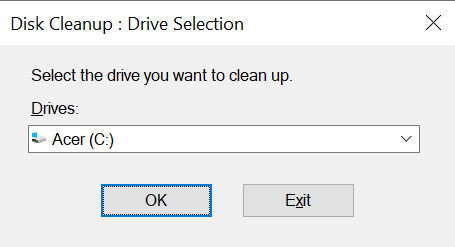
2. Desabilitar O Software Antivírus
Às vezes, os programas antivírus bloquear as atualizações. Temporariamente desativar ou desinstalar o software de segurança de terceiros pode resolver este problema. Não se esqueça de ativá-lo novamente após a atualização.
- Abra o Painel de Controle > Programas > Programas e Recursos.
- Clique com o botão direito do rato o seu software antivírus e selecione Desinstalar.
- Reinicie e tente atualizar novamente.
3. Verificar Arquivos De Sistema
Arquivos de sistema corrompidos podem, também, interferir com as atualizações. Usar o built-in Verificador de ficheiros de Sistema para localizar e corrigir arquivos quebrados.
- Abra o Prompt de Comando como Administrador.
- Digite
sfc /scannowe pressione Enter. - Aguarde até que a verificação for concluída. Em seguida, ele irá mostrar o que precisa ser reparado. Se for devolvido um erro, consertar o quebrado arquivos de imagem do Windows digitando o seguinte comando:
Dism /Online /Cleanup-Image /CheckHealth
Dism /Online /Cleanup-Image /ScanHealth
Dism /Online /Cleanup-Image /RestoreHealth - Após a verificação, reinicie o PC e tente a atualização novamente.
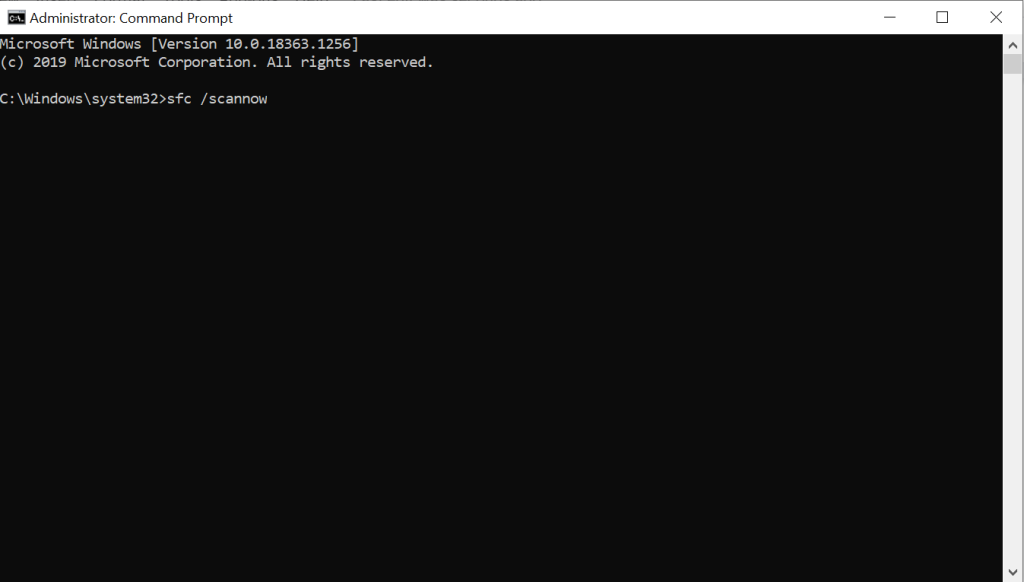
4. Repor Os Componentes Do Windows Update
A reposição de componentes relacionados com o Windows Update pode resolver o problema. Isso envolve a interrupção de serviços e renomear pastas ligado para atualizações.
- Abra o Prompt de Comando como Administrador.
- Executar estes comandos, um por um:
net stop wuauserv
net stop cryptSvc
net stop bits
net stop msiserver
ren C:\Windows\SoftwareDistribution SoftwareDistribution.old
ren C:\Windows\System32\catroot2 Catroot2.old
net start wuauserv
net start cryptSvc
net start bits
net start msiserver- Reinicie o seu PC e verifique se o erro persiste.
5. Usando o Windows Media Ferramenta de Criação de
Se as etapas acima não funcionar, tente o Windows Media Ferramenta de Criação para uma instalação limpa.
- Baixar o Windows 10/11 mídia de instalação da Microsoft.
- Executar a ferramenta e criar uma unidade USB inicializável.
- Uma vez que o USB está pronto, siga os prompts de instalação ao executar uma instalação limpa.
- Tente atualizar o Windows novamente.
6. Verificação quanto a Vírus e Malware
Vírus ou malware pode impedir que o sistema de atualização. Use Outbyte AVarmor realizar uma completa verificação de malware, remover quaisquer ameaças, e a tentativa de atualizar uma vez que o sistema está limpo.
Veja como executar uma verificação de vírus com o Windows Defender:
- Clique com o botão direito do mouse no arquivo ou pasta que você deseja digitalizar.
- Selecione Scan com o Microsoft Defender.
- Após a digitalização, você será levado para a Digitalização Opções de página, que irá apresentar os resultados.
- Execute as ações recomendadas e, em seguida, reinicie o computador.
- Tente executar a atualização novamente.

Perguntas frequentes
O que é erro 0x8007025D durante a instalação do Windows?
Isso indica um problema com o processo de atualização, geralmente ligada ao armazenamento, anti-vírus ou arquivos corrompidos.
Como faço para liberar espaço para uma atualização do Windows?
Use a ferramenta Limpeza de Disco para excluir arquivos temporários ou remover programas desnecessários.
Por que meu antivírus bloquear atualizações do Windows?
Alguns programas antivírus podem detectar atualizações de ameaças. Temporariamente desativá-los pode ajudar.
Como posso reparar ficheiros de sistema danificados?
Use o Verificador de arquivos do Sistema com o comando sfc /scannow no Prompt de Comando.





